Peringkat Editor: Peringkat Pengguna:[Total: 0 Rata-rata: 0] @media(lebar minimum: 500px) { } @media(lebar minimum: 800px) { }
Web Solar Cloud adalah alat online gratis yang memungkinkan Anda merancang proyek surya profesional dengan mudah dan cepat. Anda dapat menggunakan browser Anda untuk membuat desain tenaga surya yang akurat tanpa masalah pemasangan yang rumit menjadikannya alat yang sangat efektif dan nyaman bagi pemilik rumah serta profesional.
Web Solar Cloud adalah sangat mudah digunakan dan menyediakan serangkaian fitur yang mencakup konfigurasi segmen atap, penempatan panel surya, konfigurasi kelistrikan, dan lainnya. Setelah menyelesaikan konfigurasi, Anda dapat menjalankan simulasi untuk menentukan kehilangan naungan, output daya aktual yang dihasilkan sistemdan mendapatkan laporan terkait Profil Konsumsi dan Penggunaan/Kinerja Baterai. Semua alat dan fitur ini memastikan bahwa desain tenaga surya Anda memberikan produksi energi terbaik dan efisiensi optimal.
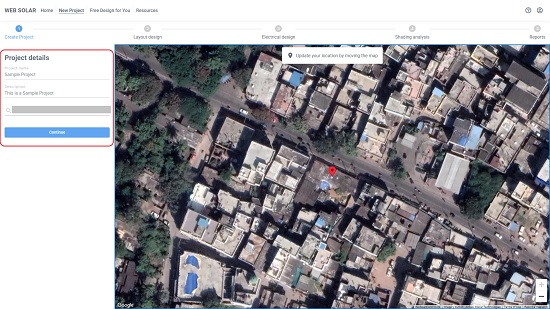
Web Solar Cloud dapat digunakan oleh siapa saja meskipun orang tersebut baru mengenal desain surya. Mari kita lihat cara kerja aplikasi.
Bekerja:
1. Klik tautan ini untuk membuka Web Solar Cloud dan klik’Buat Proyek Baru’.
2. Berikan Nama dan Deskripsi ke proyek. Selanjutnya, masukkan alamat proyek untuk menemukan tempat di peta dan perbarui lokasi dengan menggerakkan peta dan memposisikan pin tepat di tempat Anda ingin mendesain instalasi surya.
3. Klik’Lanjutkan’untuk pindah ke halaman berikutnya di mana Anda dapat membuat Segmen Atap, menyelesaikan berbagai konfigurasi, menjalankan Simulasi, dan lainnya menggunakan panel vertikal di sebelah kiri layar.
4. Untuk membuat Segmen Atap di lokasi yang dipilih di peta, klik’Segmen Atap Baru’, lalu klik titik pertama atap untuk memulai dan tandai perlahan semua titik yang diperlukan untuk membuat segmen. Anda juga dapat membuat beberapa segmen atap untuk pemasangan besar atau kompleks. Gunakan bilah alat yang tersedia di bagian atas untuk memindahkan modul, menghapus objek, visibilitas objek 3D, dan lainnya. Untuk tampilan peta 3D, tekan dan tahan tombol’Shift’dan tombol kiri mouse lalu seret mouse Anda
5. Klik opsi’Panel Surya’, telusuri daftar Model yang tersedia dari berbagai produsen dan pilih salah satu yang ingin Anda gunakan. Anda juga dapat mengeklik tombol’Tambahkan panel’untuk menambahkan panel surya khusus Anda jika tidak tersedia dalam daftar.
6. Selanjutnya, tentukan tipe Racking, Orientation, Alignment, Module spacing/height, dan lainnya untuk melengkapi konfigurasi segmen. Anda harus menyelesaikan proses ini untuk setiap segmen atap yang telah Anda buat.
7. Anda dapat secara otomatis mendeteksi Azimuth untuk lokasi yang dipilih dengan mengklik ikon ‘Detect Azimuth’. Anda juga dapat mengonfigurasi Azimuth secara manual dengan mengeklik bidang Azimuth, memilih tepi segmen atap yang diinginkan, lalu mengeklik & menyeret panah atas/bawah pada peta untuk mengubah kemiringan atau sudut segmen.
8. Klik’Rintangan’dan’Pohon’di bawah opsi Desain di panel kiri untuk menambahkan Keepout dan Pohon. Keepout digunakan untuk mencegah modul surya dipasang di bagian atap tertentu.
9. Sekarang, klik opsi’Listrik’di panel kiri, tambahkan Inverter Anda dan tentukan jumlahnya. Tegangan DC inverter, daya output Maks, dan lainnya akan langsung ditampilkan untuk referensi Anda.
10. Selanjutnya, klik’Simulasi’di panel dan kemudian klik tombol’Jalankan Simulasi’. Tunggu beberapa detik sementara aplikasi menentukan ambang batas Shade Losses dan Shade Loss. Anda dapat kembali dan membuat perubahan yang diperlukan dalam konfigurasi untuk meminimalkan kerugian.
11. Klik’Konsumsi’di panel, pilih jenis Konsumsi (Tahunan/Bulanan), tentukan penggunaan rata-rata Anda, pilih profil Konsumsi Anda dan Anda akan dapat melihat bagan yang menggambarkan Penggunaan Anda selama 24 jam. Web Solar Cloud juga memungkinkan Anda merancang profil khusus Anda sendiri dengan menentukan persentase penggunaan daya Anda dalam slot waktu 6 jam.
12. Sekarang klik’Baterai’di panel kiri dan seperti sebelumnya, pilih Baterai dan tentukan jumlah baterai yang akan Anda gunakan. Sekarang Anda dapat melihat Ikhtisar konsumsi Baterai, Produksi sistem, dan lainnya.
13. Klik ‘Laporan’ untuk melihat Ringkasan Proyek, Bill of Material, Konsumsi, Kinerja Bulanan, dan grafik lainnya untuk Anda teliti.
14. Untuk laporan yang terkait dengan aspek keuangan proyek tenaga surya Anda, klik tab ‘Keuangan’. Anda akan dapat melihat penghematan Tagihan Utilitas, biaya sistem Bersih, dan analisis Keuangan di bagian ini yang membantu Anda memperkirakan penghematan Bersih karena proyek.
15. Untuk mengekspor Proyek Tenaga Surya dalam format Autocad (DXF), klik ikon ‘Ekspor’ di bilah alat. Untuk menyimpan Proyek, klik pada’Simpan ikon Proyek’. Anda harus masuk ke Web Solar Cloud menggunakan akun Google Anda untuk Menyimpan atau Mengekspor proyek.
Komentar Penutup:
Web Solar Cloud gratis, mengagumkan, dan mudah digunakan gunakan alat online untuk merancang dan mengkonfigurasi proyek tenaga surya dengan mudah dan cepat. Fitur Simulasi dan Laporan Keuangan & Produksi yang dihasilkannya membantu Anda mendapatkan metrik utama seperti biaya bersih, penghematan, dan statistik untuk evaluasi dan analisis yang efektif dari keseluruhan proyek. Ini sangat membantu dalam merancang proyek tenaga surya dengan efisiensi sistem dan produksi energi tanpa terlibat dalam kerumitan pemasangan yang rumit pada tahap awal.
Silakan coba produk dan beri tahu kami bagaimana produk ini membantu Anda. Klik di sini untuk membuka Web Solar Cloud.